office2010官方下载免费完整版win8适用的,office2010官方下载免费完整版wi8是新一代办公软件,office2010官方下载免费完整版wi8适用的,office2010官方下载免费......
2023-03-15 163 WIN8
office2013已经支持添加社交网络服务,而其中的outlook 2013当然也是支持这项服务的,作为工作、生活中重要的邮件软件,能一站式完成收发邮件、即时通讯等服务,还是可以极大方便我们的工作和生活的。看来看一下如何添加社交网络服务到客户端上。
打开Outlook2013客户端,选择文件菜单栏,鼠标单击选择信息面板的“账号和社交网络设置”。
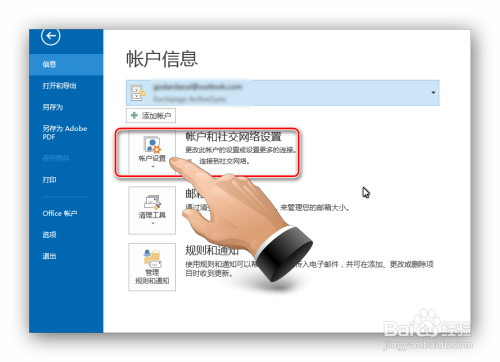
在弹出的对话框中,选择社交网络账号。
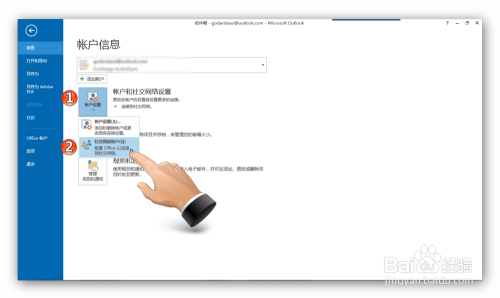
在弹出的“将office连接到社交网络”对话框中直接点击下一步,
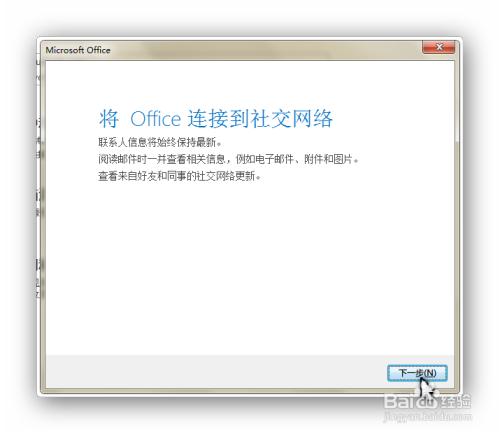
可以直接连接LinkedIn和sharepoint,其他的需要更多,到web端去设置。

比如选择LinkedIn,填入用户名和密码即可完成连接设置了。
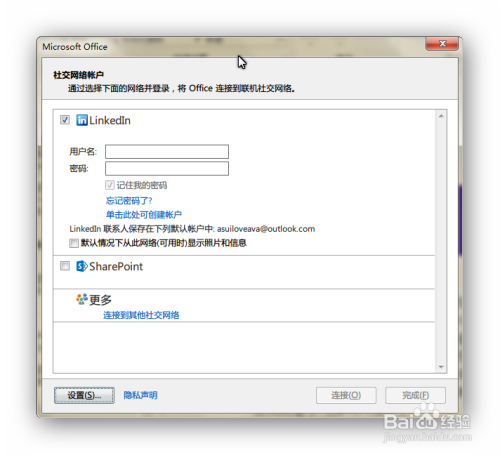
以上方法由办公区教程网编辑摘抄自百度经验可供大家参考!
标签: 社交
相关文章

office2010官方下载免费完整版win8适用的,office2010官方下载免费完整版wi8是新一代办公软件,office2010官方下载免费完整版wi8适用的,office2010官方下载免费......
2023-03-15 163 WIN8

在SPS 2003服务器中添加门户网站用户,所谓门户用户就是拥有访问SharePoit网站并参与协同工作的用户账户,这些账户应当包含在事先在域控制器中建立的域用户账户当中。添加门户用户的步骤如下所述:......
2023-03-15 173

草图大师rbs怎么安装,最近有网友问草图大师r怎么安装,对于这个问题小编在网上查看一些资料,再根据个人经验总结,希望小编能够帮助到你。......
2023-03-15 235